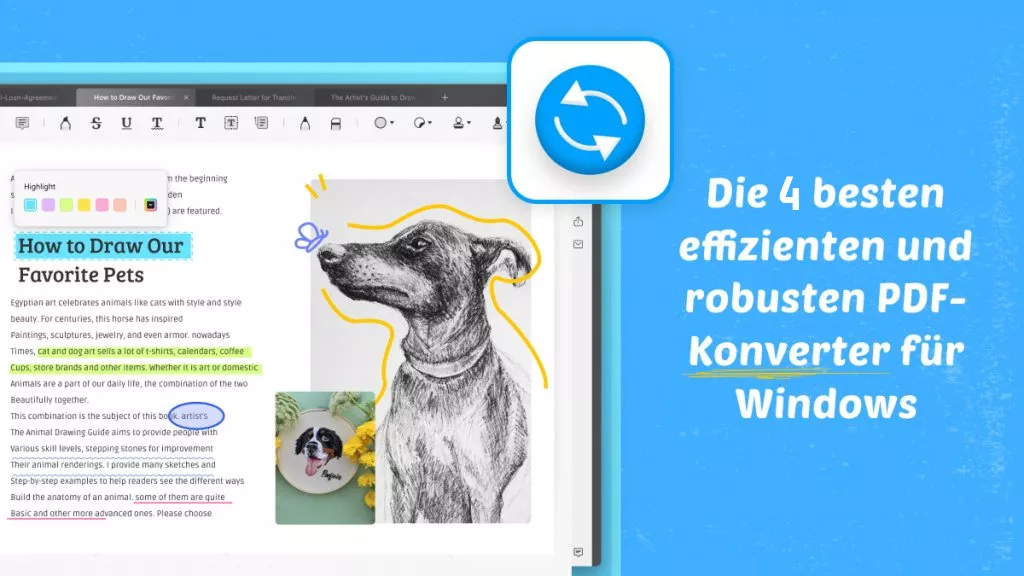Es gibt verschiedene Szenarien, in denen Sie ein PDF-Dokument erhalten, das eine Illustration, ein Design oder eine Grafik enthält, die Sie bearbeiten möchten, aber nicht können. Dies ist nicht möglich, da PDF-Dokumente keine umfassenden Bearbeitungsfunktionen unterstützen. Hier können Sie PDF in das CDR-Format konvertieren, um die gewünschten Bearbeitungsfunktionen zu erhalten. Nach der Konvertierung in das CDR-Format können Sie den Inhalt problemlos in der CorelDRAW-Software bearbeiten.
Bei der Konvertierung von PDF- in CorelDRAW-Dateien treten bei den meisten Anwendern Fehler auf. In dieser Anleitung stellen wir Ihnen zwei Methoden vor, die 100%ig funktionieren und die Sie ausprobieren können.
Teil 1. PDF kostenlos online in CDR mit theonlineconverter konvertieren
Die erste Methode ist für diejenigen gedacht, die eine Online-Konvertierung wünschen. Wenn Sie sich für die Online-Konvertierung entscheiden, benötigen Sie eine stabile Internetverbindung.
Die gute Nachricht ist jedoch, dass diese Methode auf allen Geräten und Betriebssystemen funktioniert, was die Benutzererfahrung verbessert. Wir werden hier das Tool „Theonlineconverter“ verwenden. Es bietet viele Vorteile.
Einer der wichtigsten Vorteile ist die Möglichkeit, 5 Dateien gleichzeitig zu konvertieren, um die Produktivität zu erhöhen. Dies ist jedoch nur unter der Bedingung möglich, dass eine Datei nicht größer als 4 MB ist. Ein weiterer Vorteil ist die Möglichkeit, Dateien aus dem Offline-Speicher hochzuladen, zu verschieben oder per Drag & Drop einzufügen. Außerdem werden Online-Optionen wie Google Drive, Dropbox und URL unterstützt.
Schritt 1: Öffnen Sie einen Browser auf Ihrem Gerät und gehen Sie zur PDF-Datei auf der CDR-Dateikonvertierungsseite des Online-Konverters. Klicken Sie nun auf „Dateien auswählen“, um das gewünschte PDF-Dokument hochzuladen, und klicken Sie auf „Konvertieren“.
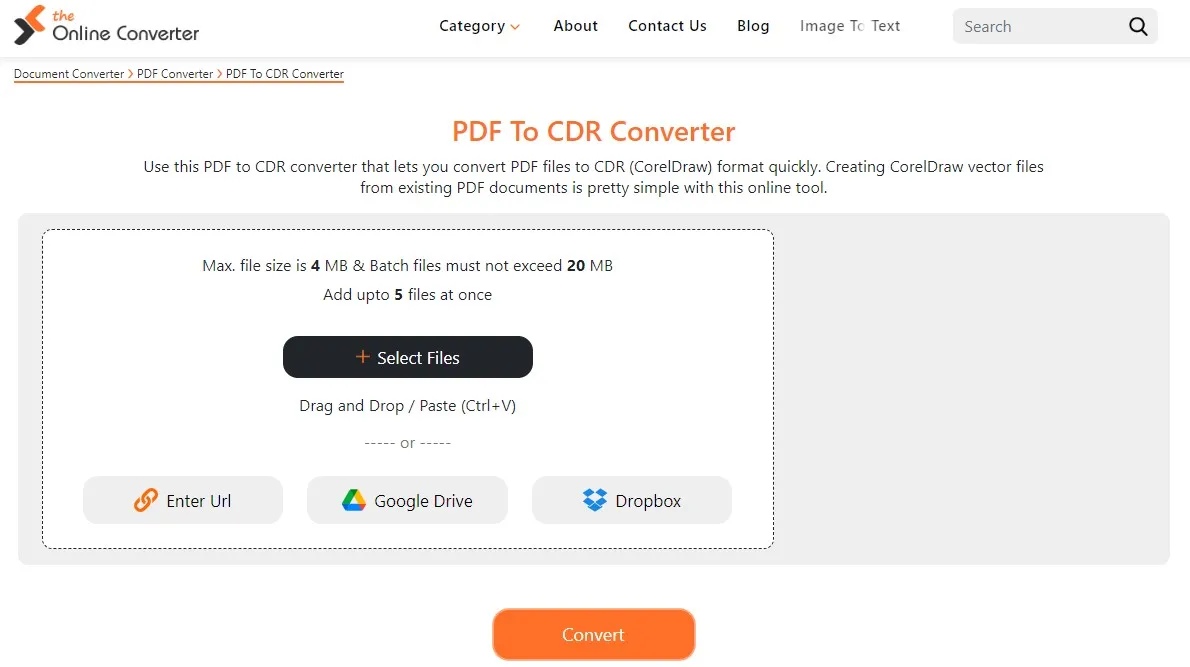
Schritt 2: Jetzt beginnt der Online-Konverter mit der Konvertierung Ihrer Datei. Nach Abschluss wird Ihnen eine Schaltfläche „ Herunterladen “ angezeigt. Sie können darauf klicken, um Ihre konvertierte CDR-Datei im Offline-Speicher zu speichern.

Teil 2. PDF mit Corel Draw in CDR konvertieren
CorelDRAW ist ein leistungsstarkes und professionelles Werkzeug zur Bearbeitung von Vektorgrafiken. Mit seinem fortschrittlichen und intuitiven Design ist es auf die Erstellung detaillierter Vektorillustrationen und Grafiken für Seitenlayouts wie Bücher oder Zeitungen, Verlagslogos usw. spezialisiert.
Seine Kompatibilität mit verschiedenen Dateitypen und die Konvertierung von PDF in CDR sind wichtige Funktionen, die wir heute untersuchen werden. Es eignet sich gut für Profis, die Grafiken aus PDF-Dateien mit großer Kontrolle über den Inhalt bearbeiten müssen.
Wenn auch Sie diese Funktion ausprobieren möchten, können Sie den folgenden Schritten folgen.
Schritte: Öffnen Sie den Speicherort Ihrer PDF-Datei und öffnen Sie die CorelDRAW-Software auf Ihrem PC, indem Sie auf das entsprechende Symbol klicken. Klicken Sie nun auf die PDF-Datei, halten Sie die Maustaste gedrückt und ziehen Sie die Datei in das CorelDRAW-Fenster. Sie erhalten eine Eingabeaufforderung zum Importieren von PDF-Dateien, wo Sie die Option „Kurven“ auswählen und auf „OK“ klicken. CorelDRAW benötigt nun einige Sekunden, um Ihre Datei zu konvertieren.
Sobald Sie den Inhalt Ihrer PDF-Datei in CorelDRAW sehen, war die Konvertierung erfolgreich. Sie können die Konvertierung überprüfen, indem Sie auf „ Ansicht “ > „ Drahtmodell “ klicken.
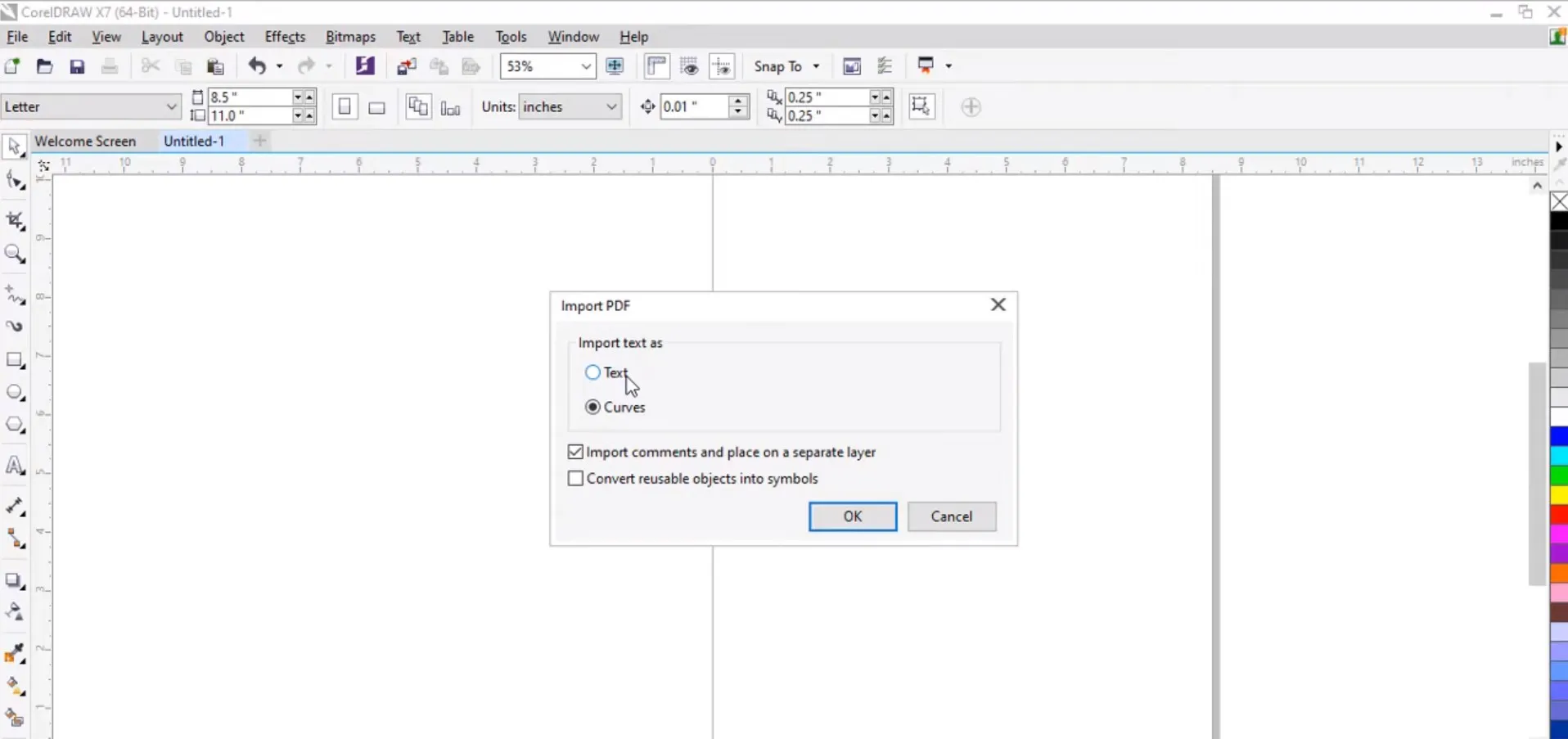
Teil 3. Wie Sie PDF bearbeiten, bevor das Konvertieren von PDF in CDR
Wenn Sie Ihr PDF-Dokument vor der Konvertierung in das CDR-Format oder nach der Konvertierung in das PDF-Format bearbeiten möchten, ist UPDF das beste Werkzeug für Sie. UPDF ist eine umfassende Plattform zum Anzeigen, Bearbeiten und Freigeben von PDF-Dokumenten mit erweiterten Funktionen.
Wenn Sie Text und Grafiken in PDF bearbeiten möchten, ist UPDF zur Bearbeitung von Text, Bildern oder Links vor der Konvertierung in CDR die beste Wahl. Der Grund dafür ist, dass das Bearbeiten von Text in der Vektorillustrationsoberfläche von CorelDRAW ein komplexer Vorgang ist.
UPDF bietet viele leistungsstarke Funktionen, um bestehende PDFs zu bearbeiten und direkt neue PDFs zu erstellen. Die Benutzeroberfläche ist einfach zu bedienen. Sie können Text, Bilder oder Links bearbeiten und neue Inhalte hinzufügen, um den Wert Ihrer PDF-Dokumente zu erhöhen.
Darüber hinaus kann UPDF verschiedene Dateiformate wie Word, PowerPoint und Excel in PDF umwandeln und umgekehrt. Dadurch wird das Dokumentenmanagement sehr einfach. UPDF verfügt über unglaubliche Funktionen für die nahtlose Bearbeitung und bietet sowohl die Portabilität von Dokumenten als auch produktive Verwaltungsfunktionen.
Klicken Sie hier, um das Programm herunterzuladen, und folgen Sie den Anweisungen unten, um die PDF-Datei zu bearbeiten, bevor Sie PDF in CDR konvertieren.
Windows • macOS • iOS • Android 100% sicher
Schritt 1: Öffnen Sie die UPDF-Software auf einem PC über das Desktopsymbol. Anschließend können Sie eine PDF-Datei öffnen, indem Sie auf Ihrer Tastatur „Strg + O“ drücken. Wählen Sie hier eine PDF-Datei aus. Wenn diese geöffnet wird, können Sie auf „PDF bearbeiten“ klicken, um zu den PDF-Bearbeitungsfunktionen zu gelangen.

Schritt 2: Hier können Sie neue Inhalte in die PDF-Datei einfügen, indem Sie oben auf die entsprechenden Schaltflächen klicken. Wenn Sie vorherige Inhalte bearbeiten möchten, können Sie darauf doppelklicken, um sie bearbeitbar zu machen und sie wie in einem Texteditor zu bearbeiten.

UPDF verfügt über viele weitere Funktionen. Hier sind einige weitere PDF-Funktionen, die UPDF unterstützt:
- UPDF AI bietet eine integrierte ChatGPT-Erfahrung zum Erklären, Übersetzen, Zusammenfassen usw. von Texten.
- Mit PDF OCR können Sie gescannte PDFs und Textbilder in bearbeitbare PDF-Dokumente konvertieren.
- UPDF Cloud sichert alle Ihre PDF-Dokumente in einem dedizierten Speicher und synchronisiert sie über Ihre Geräte hinweg.
- PDF-Anmerkungen mit Hervorhebungen, Kommentaren, Aufklebern und Bleistiftzeichnungen erleichtern Ihnen die Zusammenarbeit und das Notieren.
- Komprimieren Sie PDF-Dokumente mit einer deutlichen Größenreduzierung, ohne jedoch die Qualität des Inhalts zu beeinträchtigen.
- Organisieren Sie PDF-Dokumente und Seiten darin mithilfe der Funktionen zum Extrahieren, Einfügen, Löschen, Teilen und Zusammenführen.
- Schützen Sie PDF- Dokumente durch das Hinzufügen sicherer, verschlüsselungsbasierter Passwörter
- Stapelverarbeiten Sie PDF-Dokumente für mehr Produktivität beim Arbeiten an mehreren Dateien.
Wenn Sie mehr über die Funktionen und die Benutzerfreundlichkeit von UPDF erfahren möchten, können Sie UPDF auf Ihren Windows-PC, Mac, iOS- oder Android-Geräte herunterladen, um es zu testen.
Sie können auch auf die Version UPDF-Pro upgraden, um alle Funktionen von UPDF zu nutzen!
Teil 4. Fragen zum PDF in CDR
F1. Was ist der Unterschied zwischen einer PDF-Datei und einer CDR-Datei?
CDR-Dateien werden in der CorelDRAW Graphics Suite verwendet. PDF ist ein universelles Format, das entwickelt wurde, um die Anzeige verschiedener Dokumente auf unterschiedlichen Geräten und Plattformen zu ermöglichen. Es wird für die gemeinsame Nutzung von Dokumenten verwendet, die nicht verändert werden können.
Im Gegensatz zu PDF ist eine CDR-Datei ein Diagramm, das mit der Software CorelDraw erstellt wird. Sie basiert jedoch auf Grafikdesign und ermöglicht es dem Benutzer, Bilder, Layouts und Illustrationen bis ins kleinste Detail zu bearbeiten. CDR-Dateien behalten ihre grafische Qualität auch nach der Bearbeitung bei, unabhängig davon, wie die Datei skaliert wurde, und eignen sich hervorragend für Logos und den Druck.
F2. Welche Dateien können in CDRs konvertiert werden?
CorelDRAW kann mehrere gängige Dateiformate wie JPG, TXT, PSD und viele andere in CDR umwandeln:
- Adobe Illustrator-Dateien
- SVG
- PNG
- JPG
- GIF
- BMP
- TIFF
Diese Konvertierungen ermöglichen eine gewisse Freiheit im grafischen Workflow.
F3. Wie bearbeite ich ein PDF in CDR?
Öffnen Sie zunächst CorelDRAW und öffnen Sie die PDF-Datei, indem Sie auf die Option „Datei“ klicken. Wählen Sie dann „Importieren“ und klicken Sie auf die PDF-Datei, die Sie bearbeiten möchten. Wenn Sie die PDF-Datei in CorelDRAW importieren, sehen Sie, dass Ihr Dokument aus einer Reihe von bearbeitbaren Objekten besteht.
Auf diese Weise können Sie Text-, Bild- und Grafikänderungen mit Hilfe der umfangreichen CorelDRAW-Werkzeuge vornehmen, um eine hochgeladene PDF-Datei zu bearbeiten. Sobald der Inhalt bearbeitet wurde, können Sie das hochgeladene Dokument im CDR-Format speichern, um es weiter zu bearbeiten, oder es erneut als PDF oder in einem anderen benutzerdefinierten Format exportieren.
Fazit
Durch die Konvertierung von PDF in CDR erhalten Sie eine erstaunliche Kontrolle über die Bearbeitung von Grafiken. Dies liegt daran, dass CDR-Dateien in CorelDRAW verwendet werden, was Ihnen eine umfassende Erfahrung bei der Bearbeitung von Vektorgrafiken bietet.
Bevor Sie mit der Konvertierung beginnen, sollten Sie jedoch bedenken, dass die Verwendung eines PDF-Editors wie UPDF für die Bearbeitung von einfachem PDF-Text und Bildern eine viel einfachere Option ist. Laden Sie also UPDF auf Ihr Gerät herunter, bevor Sie PDF in CDR konvertieren, und profitieren Sie von vielen PDF-Funktionen.
Windows • macOS • iOS • Android 100% sicher
 UPDF
UPDF
 UPDF für Windows
UPDF für Windows UPDF für Mac
UPDF für Mac UPDF für iPhone/iPad
UPDF für iPhone/iPad UPDF für Android
UPDF für Android UPDF AI Online
UPDF AI Online UPDF Sign
UPDF Sign PDF bearbeiten
PDF bearbeiten PDF kommentieren
PDF kommentieren PDF erstellen
PDF erstellen PDF-Formular
PDF-Formular Links bearbeiten
Links bearbeiten PDF konvertieren
PDF konvertieren OCR
OCR PDF in Word
PDF in Word PDF in Bild
PDF in Bild PDF in Excel
PDF in Excel PDF organisieren
PDF organisieren PDFs zusammenführen
PDFs zusammenführen PDF teilen
PDF teilen PDF zuschneiden
PDF zuschneiden PDF drehen
PDF drehen PDF schützen
PDF schützen PDF signieren
PDF signieren PDF schwärzen
PDF schwärzen PDF bereinigen
PDF bereinigen Sicherheit entfernen
Sicherheit entfernen PDF lesen
PDF lesen UPDF Cloud
UPDF Cloud PDF komprimieren
PDF komprimieren PDF drucken
PDF drucken Stapelverarbeitung
Stapelverarbeitung Über UPDF AI
Über UPDF AI UPDF AI Lösungen
UPDF AI Lösungen KI-Benutzerhandbuch
KI-Benutzerhandbuch FAQ zu UPDF AI
FAQ zu UPDF AI PDF zusammenfassen
PDF zusammenfassen PDF übersetzen
PDF übersetzen Chatten mit PDF
Chatten mit PDF Chatten mit AI
Chatten mit AI Chatten mit Bild
Chatten mit Bild PDF zu Mindmap
PDF zu Mindmap PDF erklären
PDF erklären Wissenschaftliche Forschung
Wissenschaftliche Forschung Papersuche
Papersuche KI-Korrektor
KI-Korrektor KI-Schreiber
KI-Schreiber KI-Hausaufgabenhelfer
KI-Hausaufgabenhelfer KI-Quiz-Generator
KI-Quiz-Generator KI-Mathelöser
KI-Mathelöser PDF in Word
PDF in Word PDF in Excel
PDF in Excel PDF in PowerPoint
PDF in PowerPoint Tutorials
Tutorials UPDF Tipps
UPDF Tipps FAQs
FAQs UPDF Bewertungen
UPDF Bewertungen Downloadcenter
Downloadcenter Blog
Blog Newsroom
Newsroom Technische Daten
Technische Daten Updates
Updates UPDF vs. Adobe Acrobat
UPDF vs. Adobe Acrobat UPDF vs. Foxit
UPDF vs. Foxit UPDF vs. PDF Expert
UPDF vs. PDF Expert